Seu iPhone ou iPad é essencialmente um dispositivo de bolso. Mas, ao contrário de um Mac ou outros laptops, ele não tem um dissipador de calor ou um ventilador para regular a temperatura e manter tudo frio. Quando você o coloca sob estresse, ele vai gerar calor.
Mas há uma diferença entre um dispositivo que é quente ao toque e um que está superaquecendo. Vamos descobrir as razões e discutir por que seu iPhone fica quente, juntamente com como diagnosticar e corrigir o problema.
Parte 1. Por Que Seu iPhone Ou iPad Fica Quente
Parte 2. 9 Soluções Quando Seu iPhone Ou iPad Está Superaquecendo
- 1. Pause o Uso do Dispositivo Para Que o Calor se Dissipe
- 2. Não Carregue e Use Seu Dispositivo ao Mesmo Tempo
- 3. Mantenha Seu iPhone ou iPad Longe do Calor
- 4. Use Carregadores Oficiais Ou Certificados MFi para o Seu iPhone e iPad
- 5. Desative a Atualização do Aplicativo Em Segundo Plano
- 6. Reduza o Brilho da Tela
- 7. Atualize Seu Dispositivo e Seus Aplicativos
- 8. Desinstale e Reinstale Aplicativos Problemáticos
- 9. Reinicie o iPhone e Redefina Todas as Configurações
Parte 1. Por Que Seu iPhone Ou iPad Fica Quente
Quando você usa seus dispositivos por qualquer período de tempo, ele vai esquentar. Isso é perfeitamente normal e não deve preocupar. No entanto, existem algumas atividades que, quando realizadas por um longo período, podem fazer com que seu iPhone ou iPad superaqueça. Elas incluem:
- Carregar e utilizar o dispositivo ao mesmo tempo.
- Streaming de vídeo de alta qualidade.
- Usar GPS e controles de navegação em tempo real.
- Configurar o dispositivo pela primeira vez ou restaurá-lo a partir de uma cópia de segurança.
- Usar aplicativos graficamente exigentes ou com uso intensivo de processador.
- Deixar o dispositivo em um carro em um dia quente ou expô-lo à luz solar direta.
Quando seu iPhone ou iPad está superaquecendo, você provavelmente também terá outros problemas, como:
- Exibição escurecendo ou ficando preta intermitentemente.
- Baixa qualidade da chamada.
- Flash da câmera inutilizável.
- Os aplicativos com uso intensivo de gráficos param de funcionar corretamente ou, pior, falham na inicialização.
- Mensagens de aviso de temperatura informando "O iPhone precisa esfriar antes que você possa usá-lo" ou "Carregamento Em Espera".
Parte 2. 9 Soluções Quando Seu iPhone ou iPad Está Superaquecendo
Primeiro, é importante ressaltar que nenhum método pode resfriar magicamente um iPhone ou iPad superaquecido imediatamente.
As correções sugeridas abaixo são principalmente sobre ajustar como você usa e cuida do seu dispositivo, bem como ajustar algumas configurações para evitar que seu dispositivo superaqueça rapidamente durante o uso diário.
1. Pause o Uso do Dispositivo Para Que o Calor se Dissipe
O primeiro passo é parar temporariamente de usar seu iPhone ou iPad para que seu dispositivo possa se refrescar corretamente. Então, saia do aplicativo que você está usando, pressione o botão Suspender/Despertar (ou Lateral) para colocar seu iPhone ou iPad em repouso e deixe-o sozinho por 10 a 15 minutos para esfriar completamente.
Para ajudar a acelerar o processo, você também pode remover a capa do iPhone ou iPad e desligar o dispositivo completamente.
Nota:
Para reduzir rapidamente o superaquecimento, algumas pessoas tentam colocar seus iPhones na geladeira ou diretamente em frente a um ar-condicionado. Você nunca deve fazer isso, porque mudanças repentinas na temperatura podem causar condensação e danificar os componentes internos do seu iPhone.
2. Não Carregue e Use Seu Dispositivo ao Mesmo Tempo
Quando a notificação de bateria fraca aparece enquanto você está usando seu iPhone ou iPad, você provavelmente apenas continua a carregar seu dispositivo para continuar a usá-lo. No entanto, carregar seu iPhone ou iPad enquanto usa o dispositivo simultaneamente fará com que ele superaqueça rapidamente, especialmente se você estiver jogando um jogo com uso intensivo de gráficos ou usando-o para atividades como chamadas de vídeo.
A menos que seja uma emergência, deixe seu iPhone ou iPad esfriar, como mencionado anteriormente, e conecte apenas para carregar o dispositivo depois. No futuro, é melhor manter a bateria do seu iPhone, planejando com antecedência um pouco e garantindo que seu dispositivo esteja totalmente carregado com antecedência.
3. Mantenha Seu iPhone ou iPad Longe do Calor
Hoje em dia, nossos iPhones ou iPads nos acompanham em quase todos os lugares que vamos. No entanto, quando você estiver indo para algum lugar sem ele, certifique-se de não deixar acidentalmente seu dispositivo em um lugar exposto à luz solar direta (como uma mesa ao lado da janela) ou em um carro.
Neste último caso, as temperaturas em carros estacionados podem exceder a faixa de temperatura ideal e, assim, fazer com que seu iPhone ou iPad superaqueça. Lembre-se de manter seu iPhone ou iPad em uma área sombreada para que eles não fiquem quentes devido a fatores ambientais externos.
4. Use Carregadores Oficiais Ou Certificados MFi para o Seu iPhone e iPad
Carregadores baratos de terceiros comprados de fontes não certificadas também podem fazer com que seu iPhone ou iPad fique anormalmente quente durante o carregamento.
É melhor usar um carregador oficial feito pela Apple ou um cabo Lightning ou USB-C de terceiros de alta qualidade que vem com a certificação Made for iPhone (MFi). Carregadores não certificados e desgastados podem danificar seu dispositivo e criar outros problemas.
5. Desative a Atualização do Aplicativo Em Segundo Plano
A Atualização de Aplicativo em Segundo Plano permite que seus aplicativos procurem novas informações o tempo todo. Isso acontece automaticamente em segundo plano, consumindo bateria e CPU sem saber, o que pode resultar em seu iPhone ou iPad esquentando com frequência.
Se você não é fã desse recurso, pode desativar a Atualização de Aplicativo em Segundo Plano acessando Ajustes > Geral > Atualização de Aplicativo em Segundo Plano > Atualização de Aplicativo em Segundo Plano > Desativado.

Mas se você acha que desativar completamente esse recurso é exagero, você pode tentar pegar o aplicativo culpado que está usando mais energia. Acesse Ajustes > Bateria para examinar a utilização da bateria dos seus aplicativos nas Últimas 24 Horas e nos Últimos 10 dias. Toque em Mostrar Atividade para o uso da bateria na tela e em segundo plano.
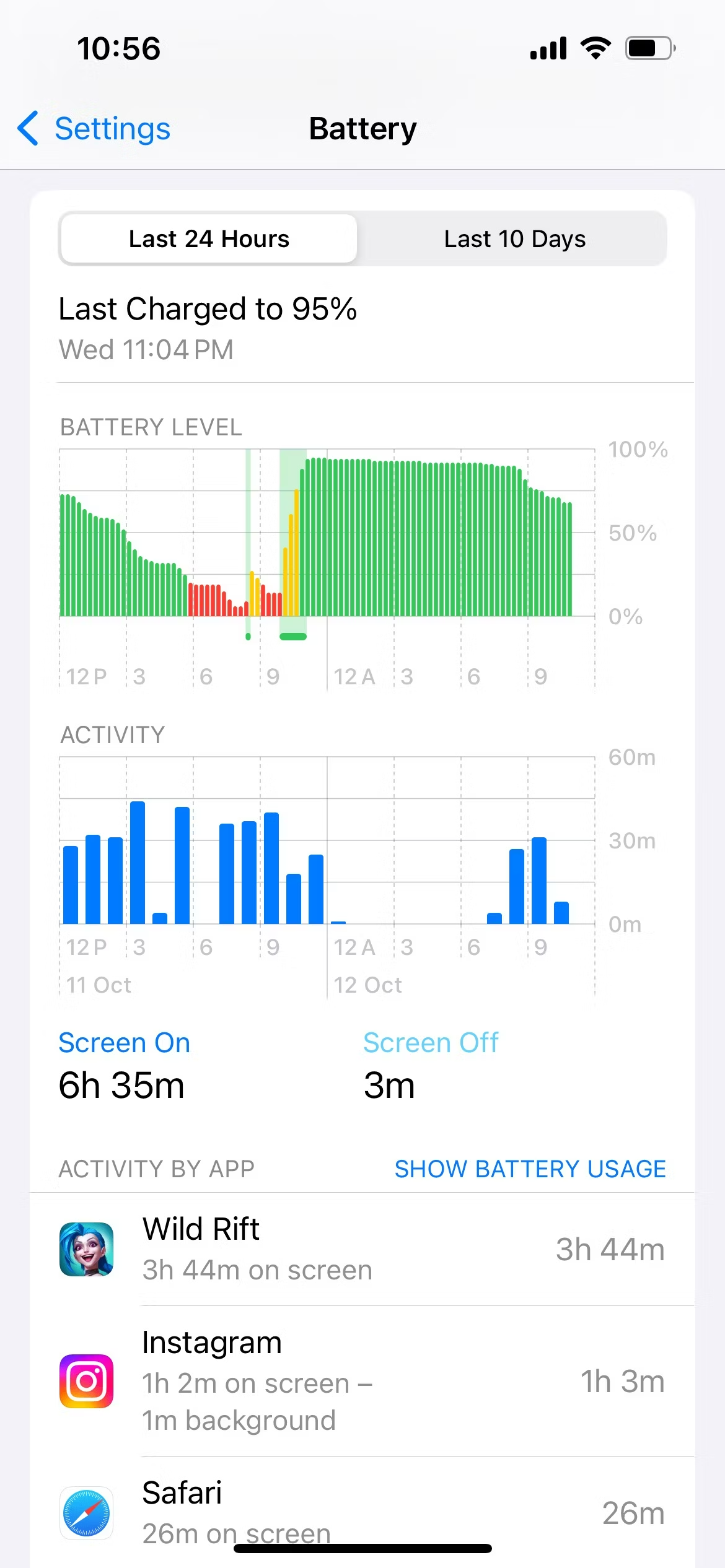
Em seguida, volte para Ajustes > Geral > Atualização de Aplicativos em Segundo Plano. Desative o recurso para aplicativos que consomem recursos significativos em segundo plano.
6. Reduza o Brilho da Tela
Se o brilho da tela estiver acima de 50% ou mais, seu iPhone ou iPad tenderá a ficar aquecido o tempo todo e estará mais propenso ao superaquecimento. Portanto, diminuir o brilho pode ajudar a evitar que seu iPhone ou iPad fique quente rapidamente.
Em um iPhone (ou iPad) com Face ID, passe o dedo para baixo a partir do canto superior direito da tela para abrir a Central de Controle. Se você tiver um iPhone com um botão Home, passe o dedo para cima a partir da parte inferior da tela. Em seguida, arraste o controle deslizante de brilho para baixo como achar melhor.
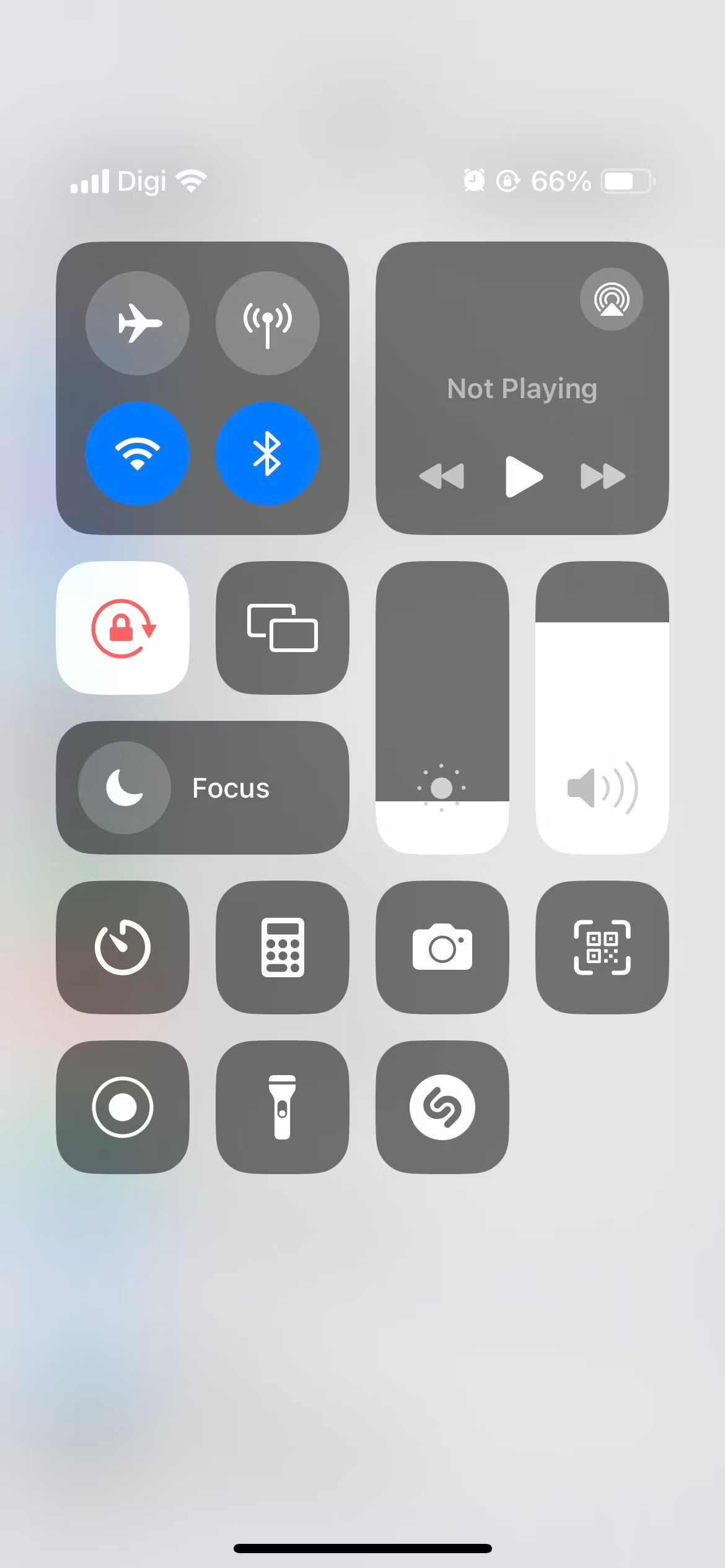
7. Atualize Seu Dispositivo e Seus Aplicativos
As atualizações geralmente trazem correções de bugs e melhorias de desempenho que podem ajudar a resolver o problema quando seu iPhone ou iPad continua esquentando. Acesse Ajustes > Geral > Atualização de Software para verificar se existe uma atualização do iOS disponível. O mesmo se aplica a aplicativos de terceiros. É melhor ir para a App Store para atualizar seus aplicativos do iPhone.
Por exemplo, muitos usuários do iPhone 15 e 15 Pro inicialmente descobriram que seus dispositivos recém-comprados continuavam superaquecendo. A Apple identificou que a causa era um bug no iOS 17 e rapidamente lançou uma atualização de software do iOS em resposta. Neste caso, certifique-se de atualizar seu iPhone para pelo menos o iOS 17.0.3 para evitar que ele superaqueça.
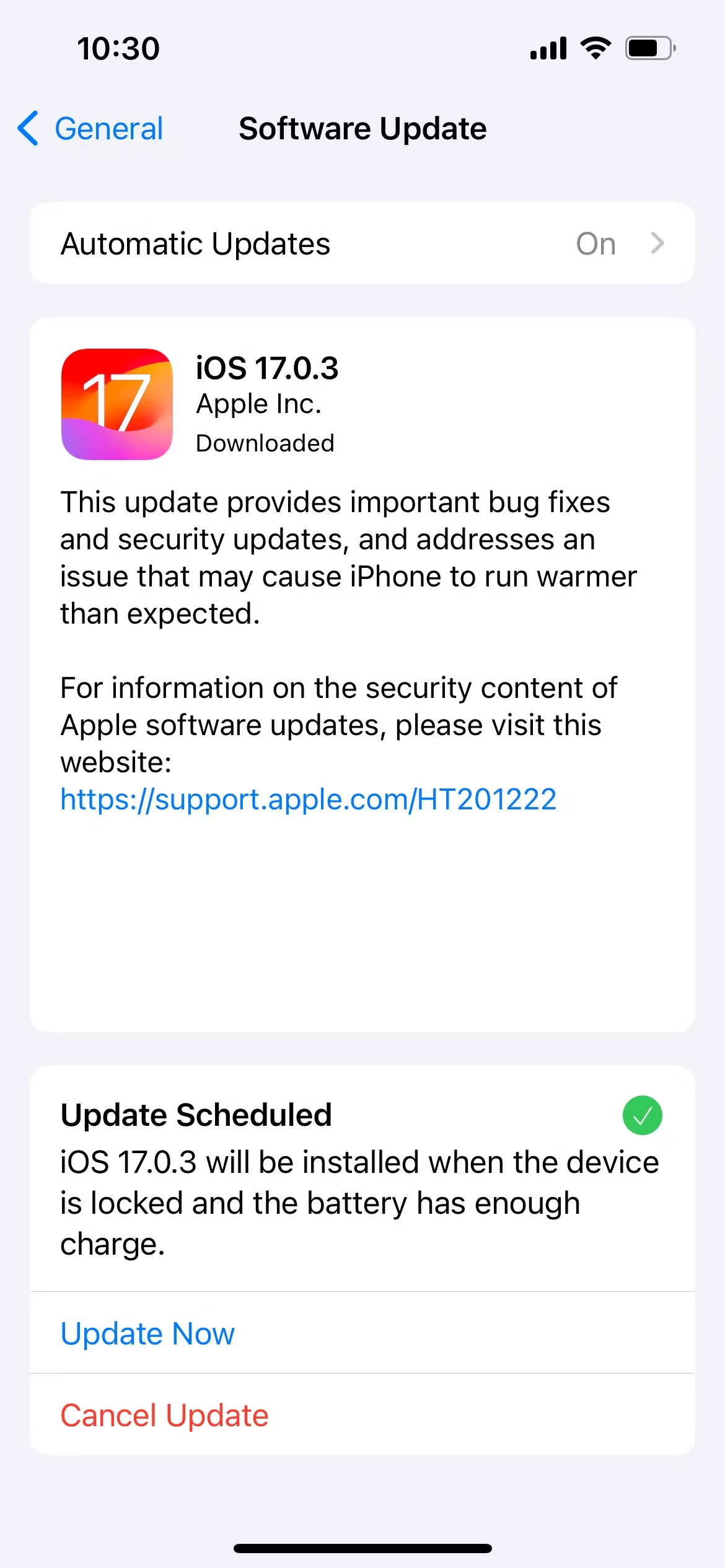
8. Desinstale e Reinstale Aplicativos Problemáticos
Em alguns casos, atualizar um aplicativo não é suficiente para interromper o problema de superaquecimento. Talvez seja necessário desinstalá-lo e reinstalá-lo novamente no iPhone ou iPad.
Para desinstalar um aplicativo, acesse a Tela Inicial, toque nele por bastante tempo e escolha Remover Aplicativo. Em seguida, toque em Excluir Aplicativo quando receber um pop-up de confirmação.
Após a desinstalação, você pode reinstalar o aplicativo no seu iPhone ou iPad. Se isso ainda não funcionar, você também pode enviar um e-mail para o desenvolvedor para uma investigação mais aprofundada.
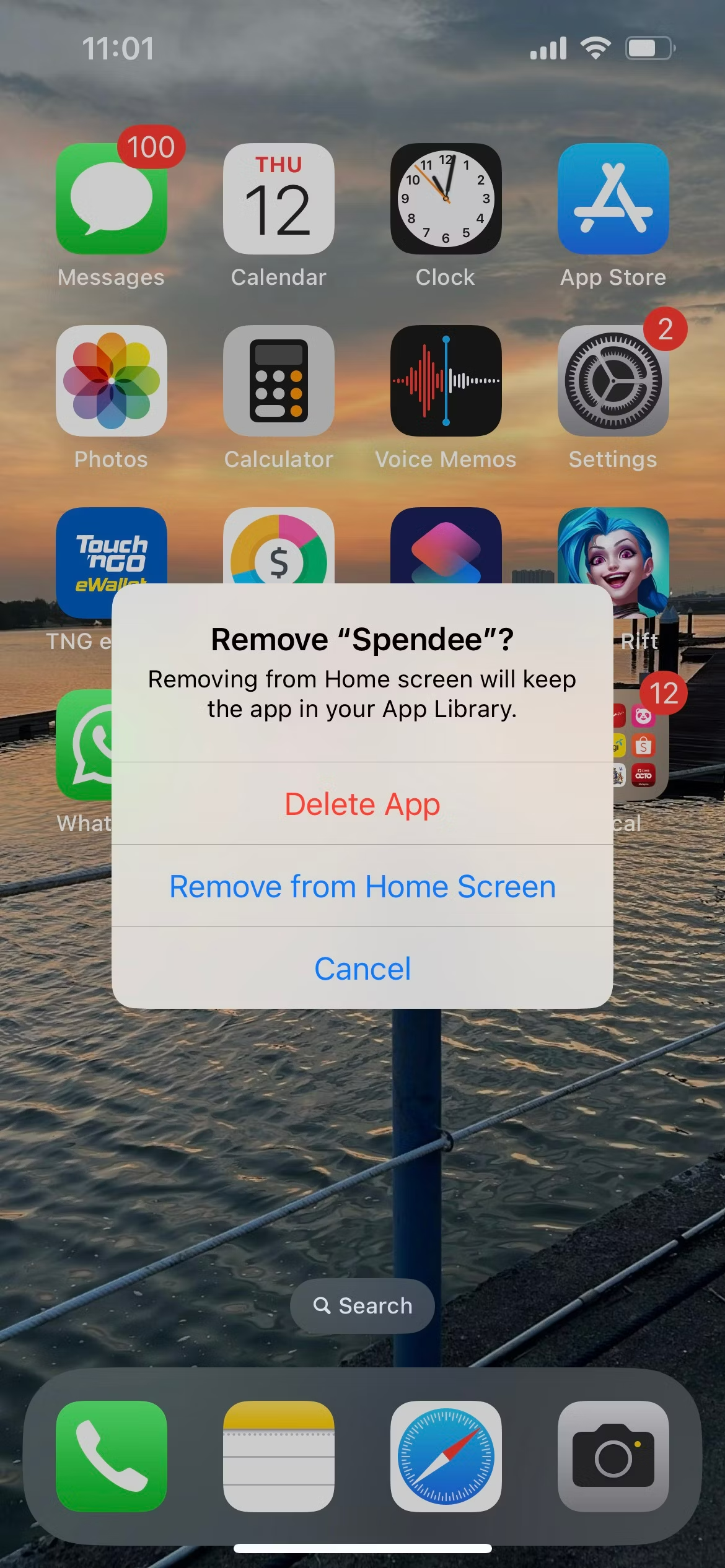
9. Reinicie o iPhone e Redefina Todas as Configurações
Os dois últimos métodos aqui são correções genéricas, mas eficazes, que podem ajudar a resolver um problema de tecnologia quando tudo o mais falhar. Você pode primeiro reiniciar seu iPhone ou iPad, que é simplesmente desligar o dispositivo e ligá-lo novamente.
O outro método envolve a redefinição de todas as configurações no dispositivo. Isso retorna todas as configurações do seu iPhone ou iPad para seu estado padrão. Nenhum dado será excluído, então você não precisa se preocupar em perder suas fotos, vídeos ou mensagens.
Para repor o dispositivo, Acesse Ajustes > Geral > Transferir ou Redefinir o iPhone > Redefinir > Redefinir Todos os Ajustes. O processo de redefinição pode demorar um pouco, por isso é melhor tentar isso quando você não precisa usar seu iPhone ou iPad com urgência.
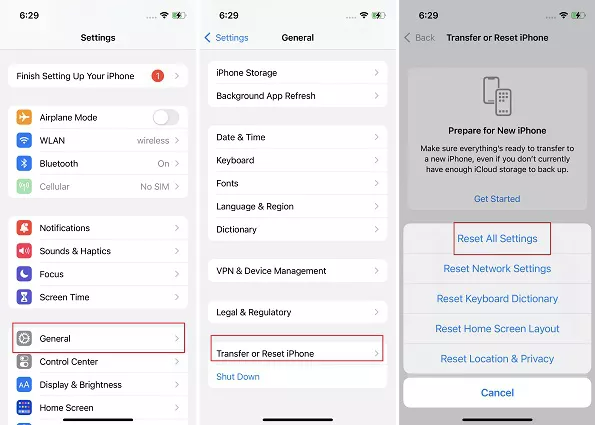
Resumo
Seu iPhone ou iPad sentirá calor ao toque após o uso prolongado, o que é normal. Se o seu iPhone ou iPad está ficando excessivamente quente, pare de usá-lo temporariamente e dê tempo para esfriar. Ao mesmo tempo, aplique algumas das dicas discutidas acima para manter seu iPhone ou iPad em uma temperatura aceitável e garantir que ele não superaqueça com tanta frequência.
Desbloquear seu iPhone sem perder seus dados se você esquecer sua senha ou Face ID. Você pode desbloquear seu iPhone com o PassFab iPhone Unlock.
